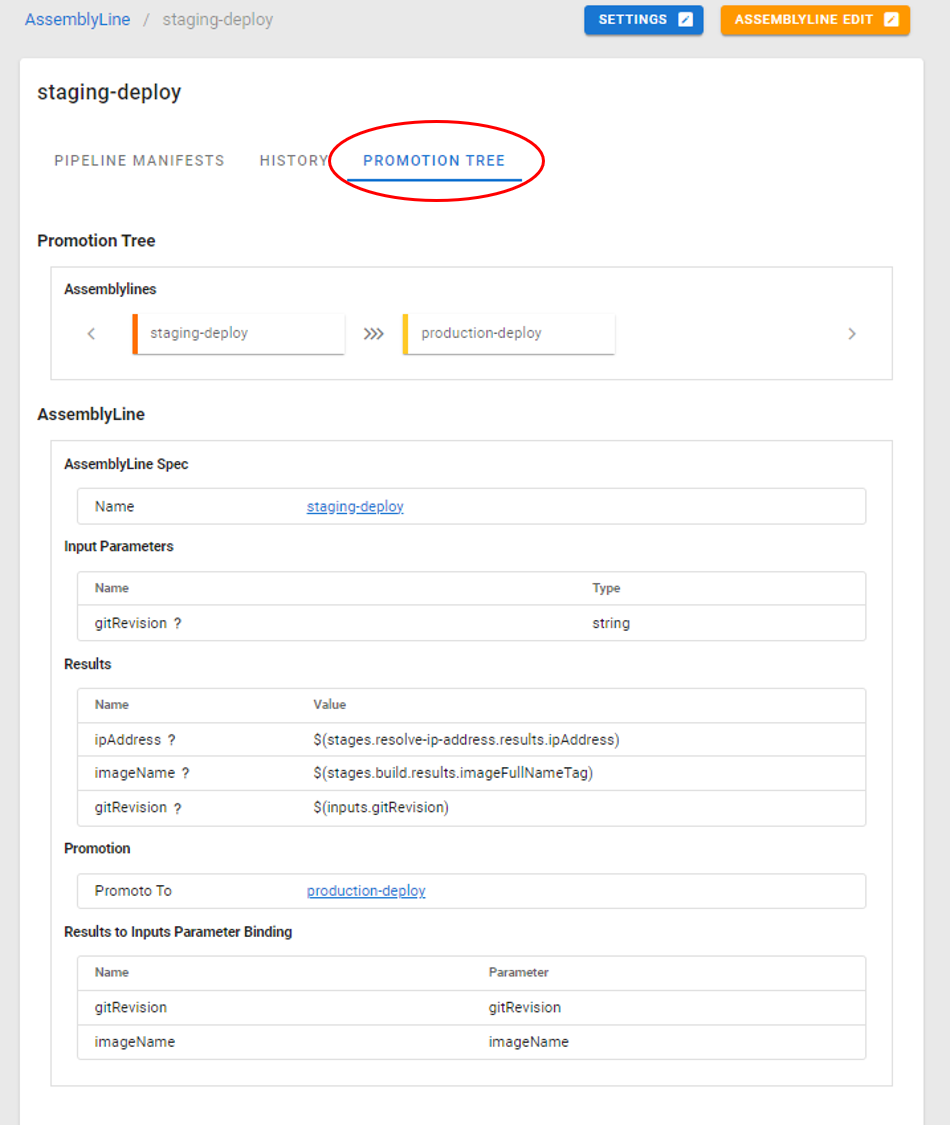Appearance
AssemblyLineの連携設定 - Promotion
ここでは、前項で正常動作が確認できたAssemblyLineに対し、Promotionを設定します。
Promotionとは
Promotionとは、任意のAssemblyLineとAssemblyLineを連結し、AssemblyLineの実行結果であるAssemblyLine Resultsを引き継いで後段のAssemblyLineを実行することを指します。 利用例としては、検証環境でビルド・デプロイしたイメージをそのまま利用し、商用環境にデプロイするといったことがあります。これによりデプロイイメージのイミュータブル化が可能です。
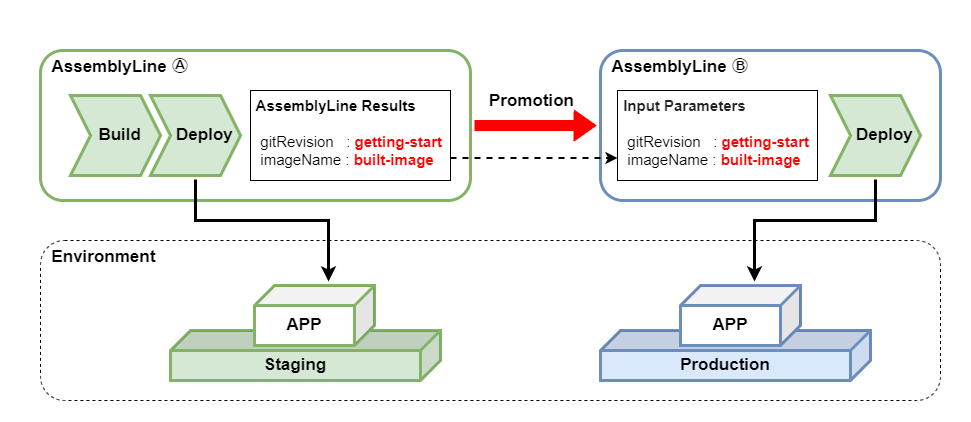
Promotionの設定方法
以下の手順に従い、任意のAssemblyLineに対し、Promotionを設定します。
- 左メニューより、AssemblyLineを選択します。
- Promotionを設定したいAssemblyLineを選択します。 (Promotion先ではなく、Promotion元のAssemblyLineを選択します)
- 画面右上の
SETTINGSボタンを押下し、AssemblyLine設定のページを開きます。 - 下記に従い、Promotionに関連する各フォームに入力します。
- Promotion To : Promotion先のAssemblyLineをプルダウンから選択
- 複数のAssemblyLineを選択できます。
- Results to Inputs Parameter Binding: 選択したAssemblyLineを実行するために必要な実行時パラメータが表示されるので、それぞれについて、AssemblyLine resultのどの値を挿入するかを選択
- 未選択にした場合は、Insert Manuallyにチェックが付きPromotionのときに手動で値を設定できます。
- Promote先に複数のAssemblyLineを選択した場合、同じNameを持つInput Parameterは同じ値でPromoteされます。
- Promotion To : Promotion先のAssemblyLineをプルダウンから選択
- 設定内容を確認し、
Saveボタンで保存します。
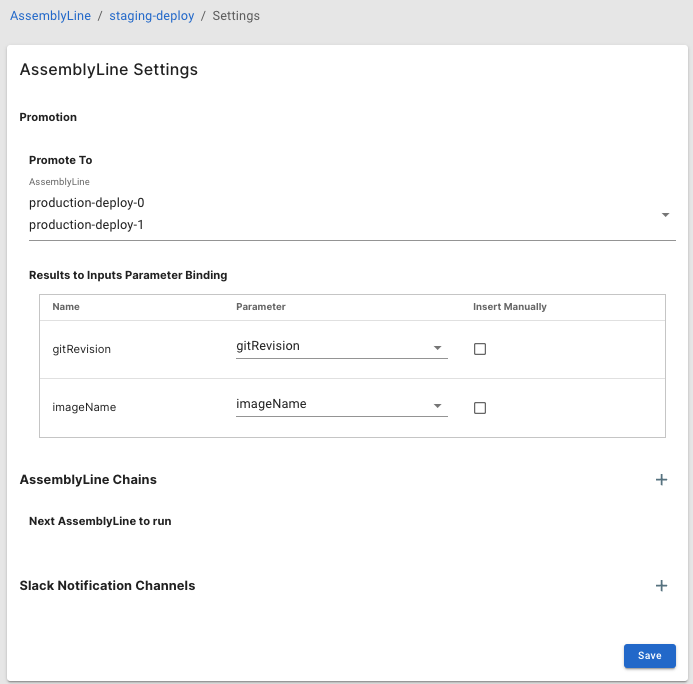
Promotionの実行方法
前項で設定したAssemblyLineの実行結果を引き継いで、Promotion先のAssemblyLineを実行します。
- 左メニューより、AssemblyLineを選択します。
- Promotionを設定したAssemblyLineを選択します。
- 画面中央にある
HISTORYタブを選択します。 - 成功している実行結果の内、Promotionに利用するものの右側にある
PROMOTEボタンを押下します。 - 表示されたポップアップのPromote先のAssemblyLineを確認します。
- プルダウンでPromoteするAssemblyLineを一時的に除外すことができます。
- Input Parametersに値が入力されていることを確認し、右下の
PROMOTEを押下します。 - Promotion先のAssemblyLineが
Running状態になっていることを確認します。
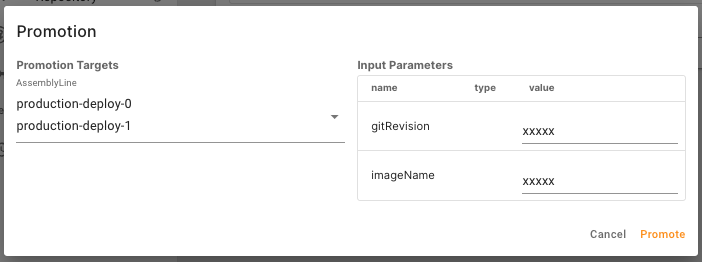
Promotion設定時のAssemblyLineの手動実行
Promotion先として設定されたAssemblyLineの実行は、Promotionの利用を推奨しています。そのため、Promotion先として設定されたAssemblyLineは、デフォルトではRunボタンが非活性となり、手動実行ができなくなります。ただし、下図のようにRunボタン右隣のforceチェックボックスを有効にすることで手動実行が可能です。
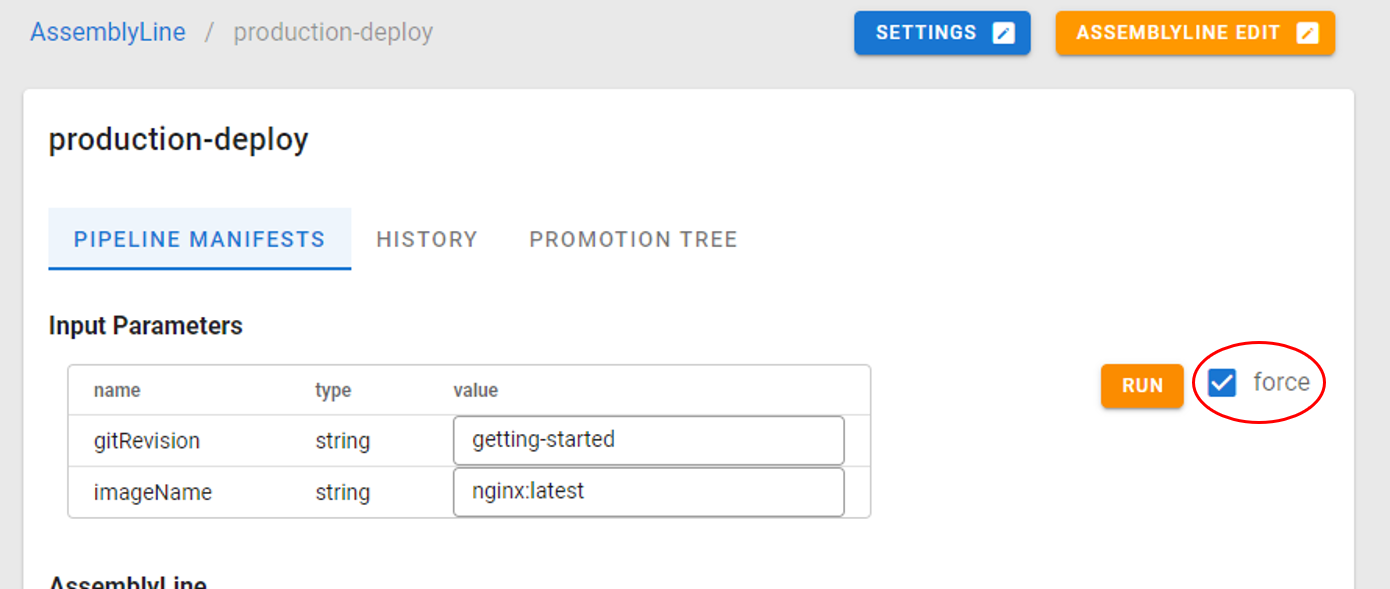
Promotion Tree
WARNING
本機能は、フリートライアル環境ではご利用いただけません。フリートライアル環境では、特定の機能が制限されており、全ての機能をご利用いただけない場合がございます。
AssemblyLine間におけるPromotionの前後関係やそれぞれの設定値を確認できるビューをPromotion Treeと呼びます。
- 左メニューより、AssemblyLineを選択します。
- 任意のAssemblyLineを選択します。
- 画面中央にある
PROMOTION TREEタブを選択します。- 選択したAssemblyLineを起点(オレンジ)に、Promotionの前後関係がツリー状に表示されます。
- Promotion Tree内の任意のAssemblyLineのカードを選択するとPromotionに関連した設定を確認できます。
- Promote先に複数のAssemblyLineを選択している場合、ツリー表示機能は利用できません。